Moet Netflix voorkomen dat mensen hun wachtwoorden delen?

Veel mensen delen hun Netflix-accounts met vrienden en familie. We debatteren of Netflix moet optreden.

Het opnemen van een selectievakje of aankruisvak in een Microsoft Excel-bestand is een geweldige manier om de interactiviteit te verbeteren. Gebruikers van een Excel-spreadsheet kunnen bijvoorbeeld het selectievakje gebruiken om positieve of negatieve keuzes aan te geven. Dit is handig als de spreadsheet wordt gebruikt om een instelling mogelijk te maken of om tot een conclusie te komen.

Het invoegen van een selectievakje in een Microsoft Excel-bestand is vrij eenvoudig. Hiervoor is echter het tabblad Ontwikkelaar op uw Excel-lint vereist . Het tabblad Ontwikkelaar is beschikbaar in alle versies van Excel (2007, 2010, 2013, 2016, 2019 en Office 365). Hier leest u hoe u toegang krijgt om selectievakjes in Excel op te nemen.
Het Excel-lint aanpassen om het tabblad Ontwikkelaars weer te geven
Het tabblad Ontwikkelaars biedt toegang tot meer geavanceerde functies en functies van Excel. Standaard is het tabblad Ontwikkelaars echter altijd verborgen. U kunt als volgt het lint aanpassen om het tabblad Ontwikkelaar weer te geven:
Stap 1: Start de Microsoft Excel-app.
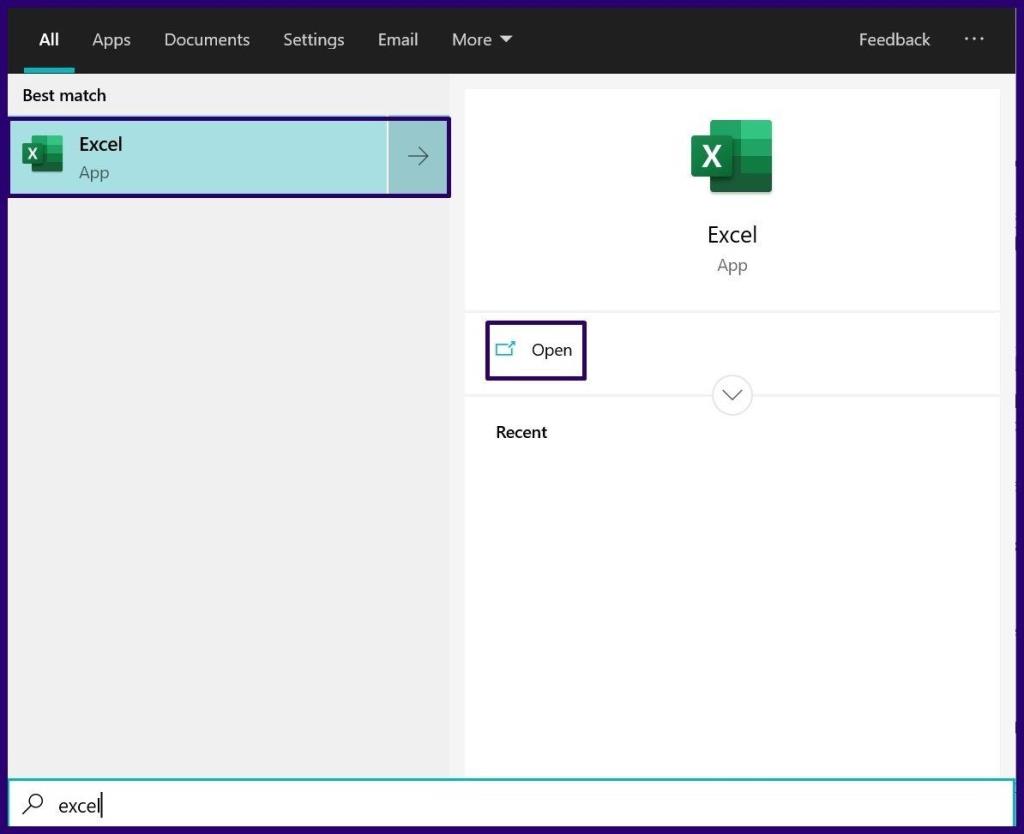
Stap 2: Plaats de muiscursor op het Excel-lint en klik met de rechtermuisknop.
Stap 3: Selecteer uit de vermelde opties het lint aanpassen. Deze actie start het dialoogvenster met het label Excel-opties.
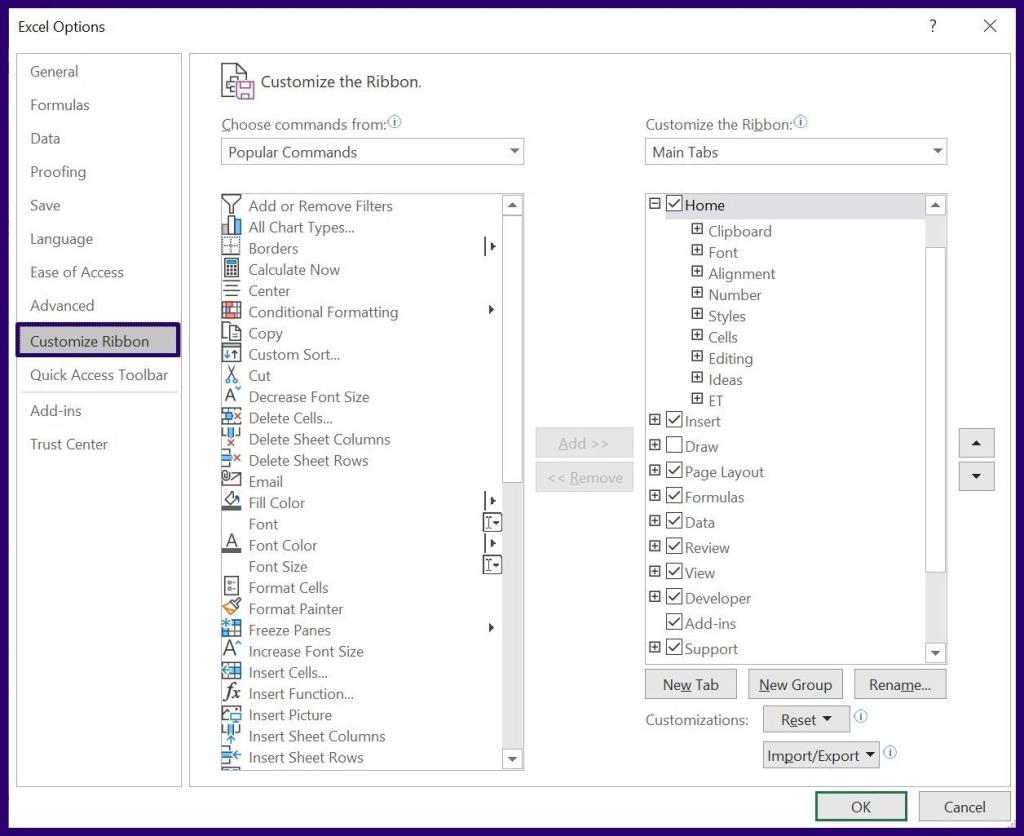
Stap 4: Selecteer Lint aanpassen uit de opties aan de linkerkant van het dialoogvenster Excel-opties.
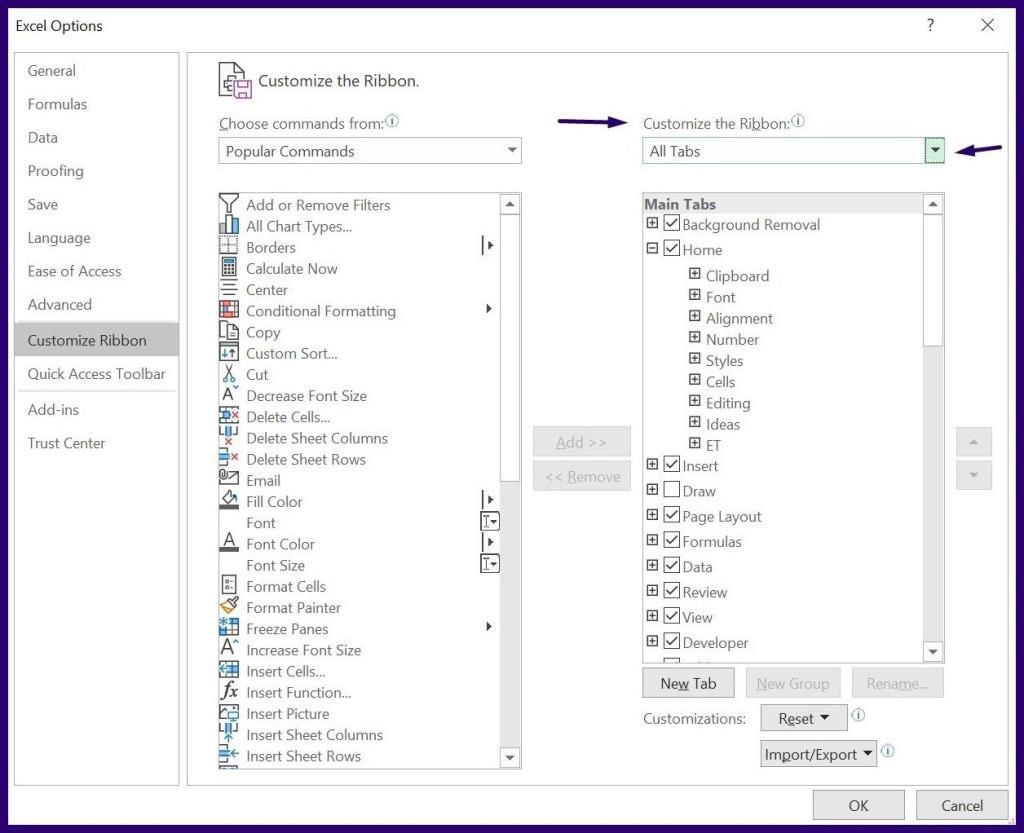
Stap 5: Uiterst rechts in het dialoogvenster Excel-opties en onder het veld met de titel Het lint aanpassen, selecteert u het vervolgkeuzemenu.
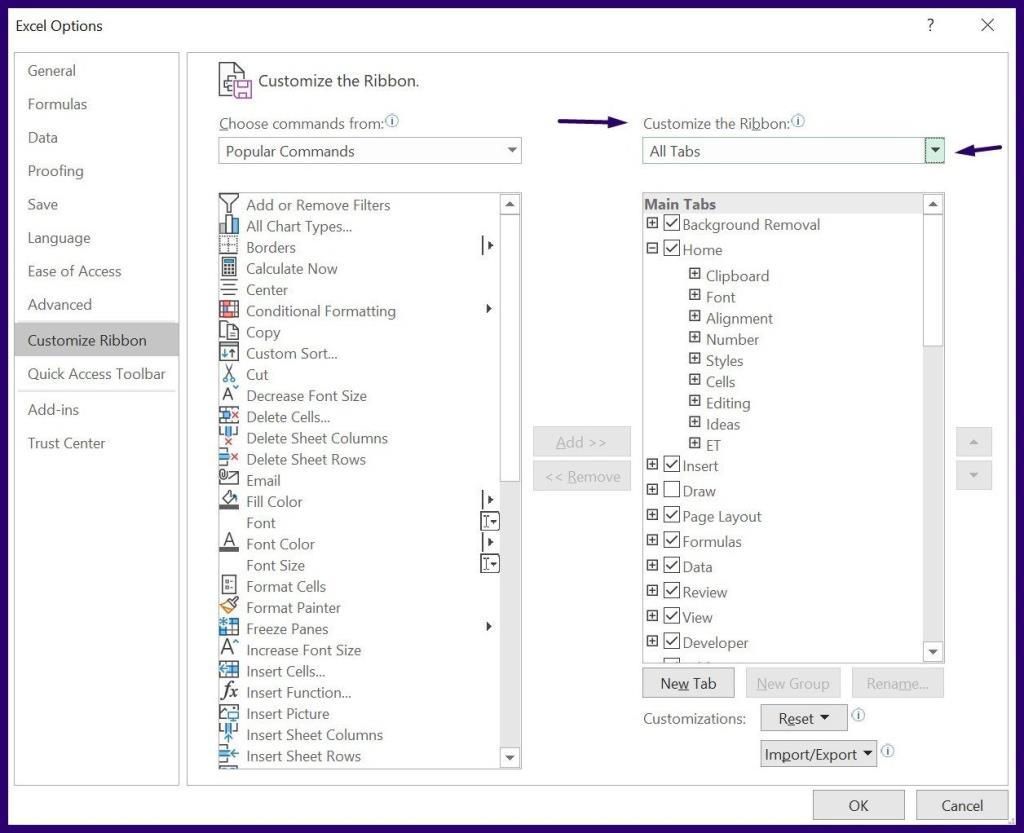
Stap 6: Selecteer in de vervolgkeuzelijst Hoofdtabbladen.

Stap 7: Blader in de lijst met weergegeven opties naar de optie Ontwikkelaar.
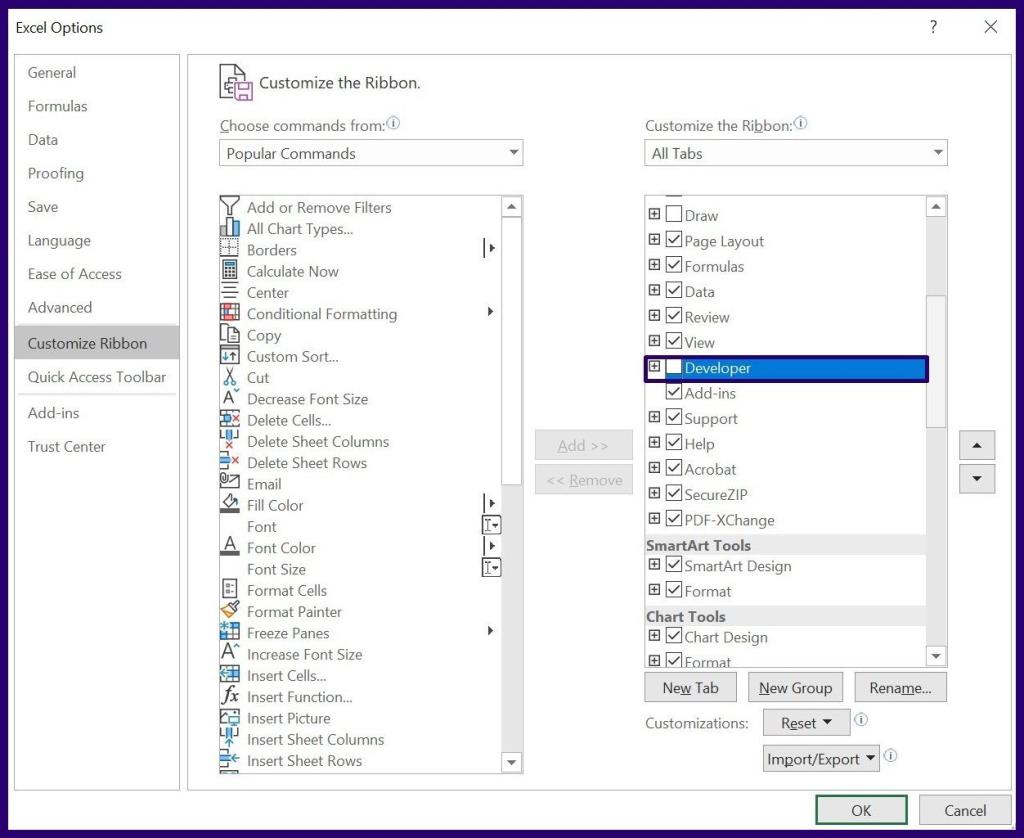
Stap 8: Vink het selectievakje naast de optie Ontwikkelaar aan en klik op OK. Het tabblad Ontwikkelaar zou op het Excel-lint moeten verschijnen als een van de tabbladen.
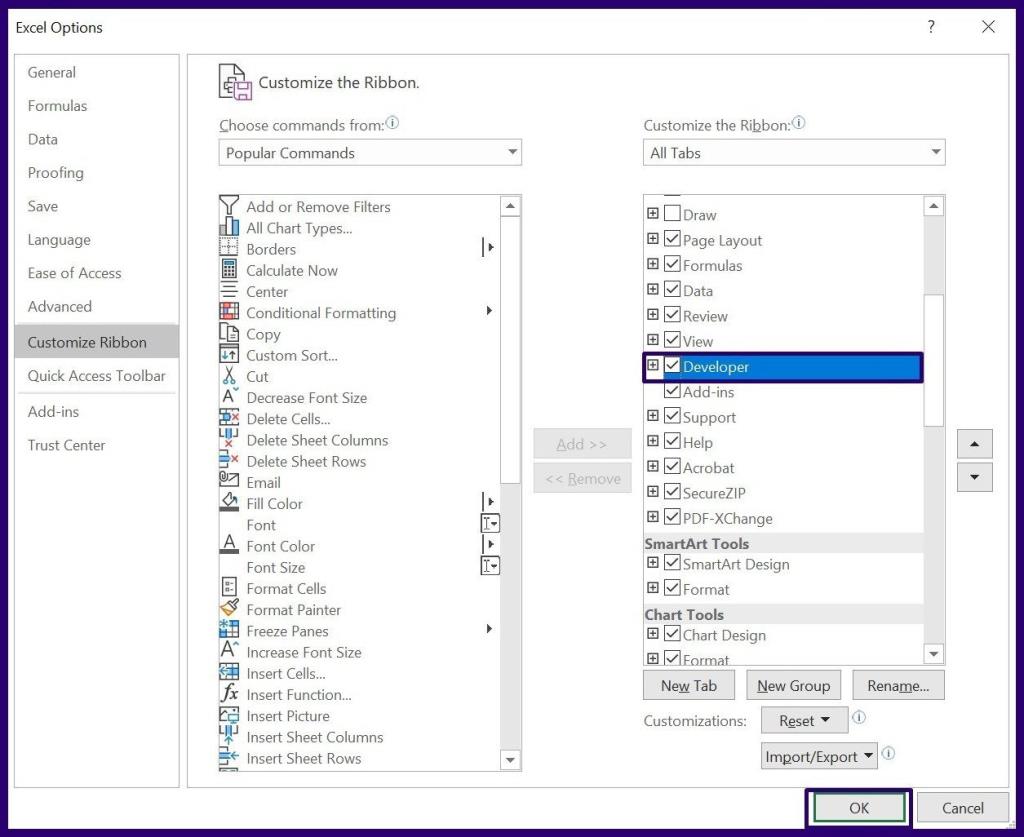
Een selectievakje invoegen in Excel met behulp van het tabblad Ontwikkelaars
Nu het tabblad Ontwikkelaar zichtbaar is op het Excel-lint, kunt u nu eenvoudig een selectievakje invoegen. Hier zijn de stappen die u moet volgen om dit te doen:
Stap 1: Klik op het tabblad Ontwikkelaars op het lint in uw Excel-venster.
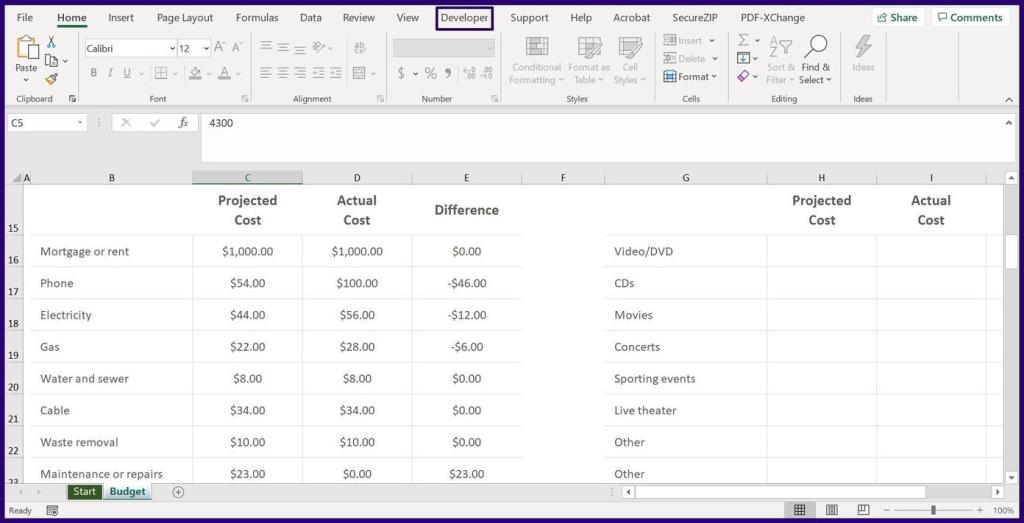
Stap 2: Klik in de lijst met opties in de groep Besturingselementen op de vervolgkeuzelijst onder Invoegen.
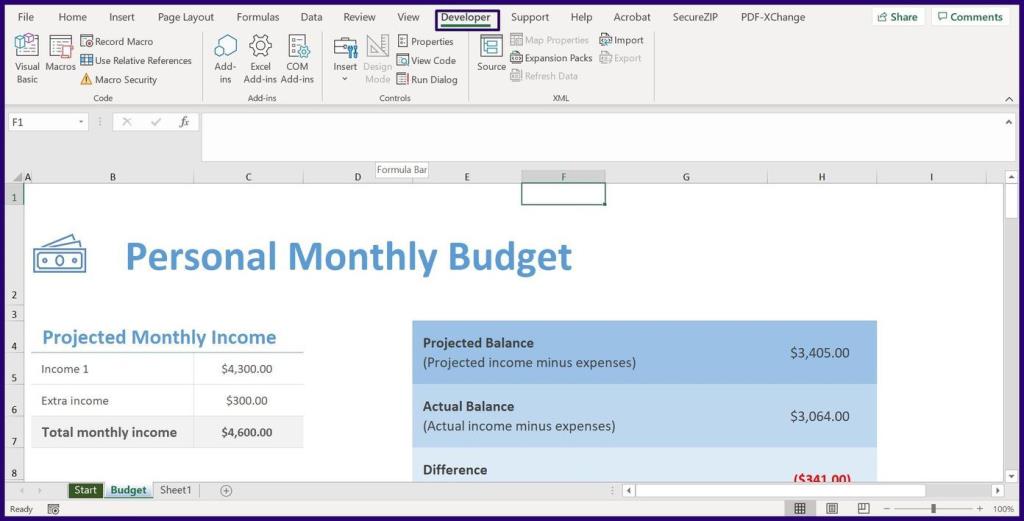
Stap 3: Beweeg in het menu met de titel Form Controls met uw cursor over elk pictogram totdat u de naam Check Box (Form Control) ziet. Selecteer het pictogram.
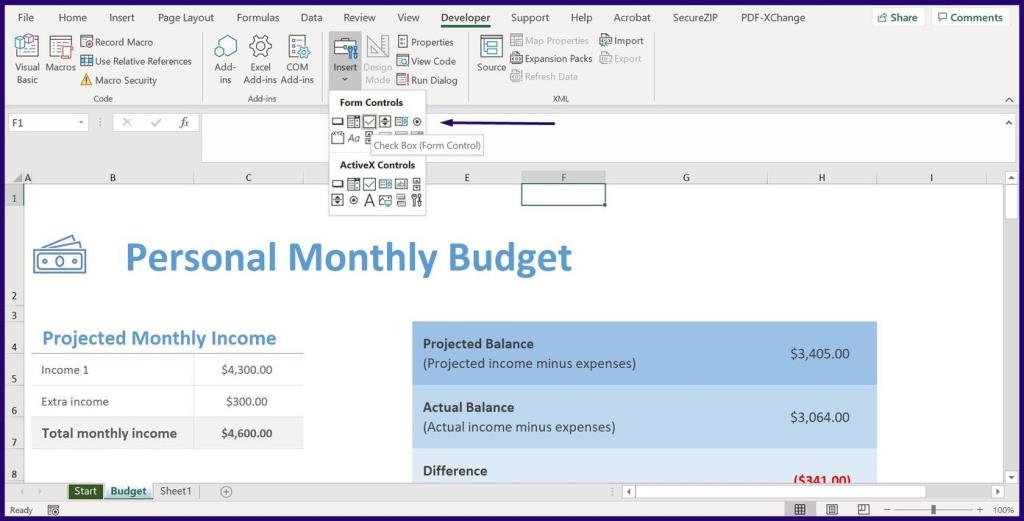
Stap 4: Nadat u op het pictogram van het selectievakje hebt geklikt, moet uw cursor veranderen in +. Klik op een willekeurig deel van uw werkblad met de cursor die het selectievakje automatisch invoegt.
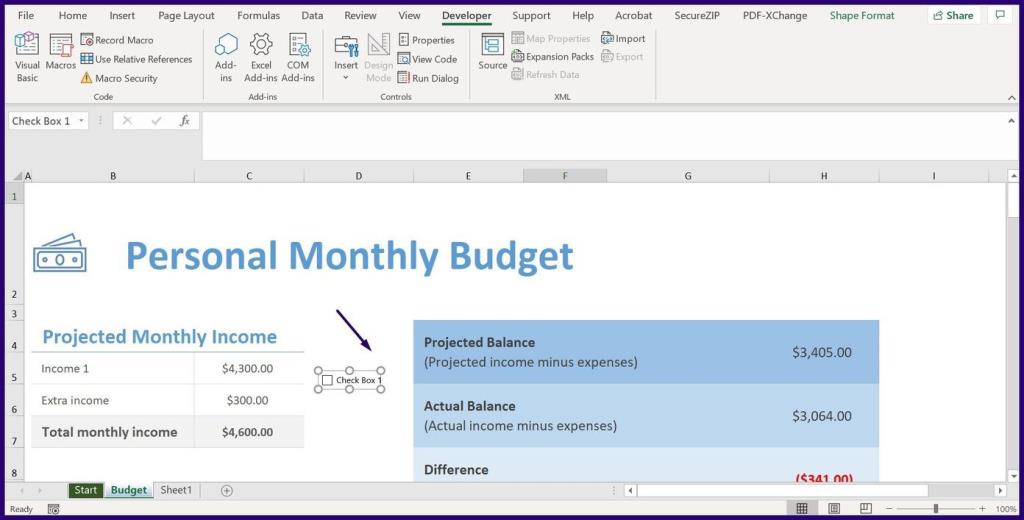
Stap 5: Zodra het selectievakje verschijnt, is de standaardnaam die u ziet Selectievakje plus het selectievakje. Als u de naam van het selectievakje wilt wijzigen, plaatst u de cursor op de naam van het selectievakje om het te hernoemen.
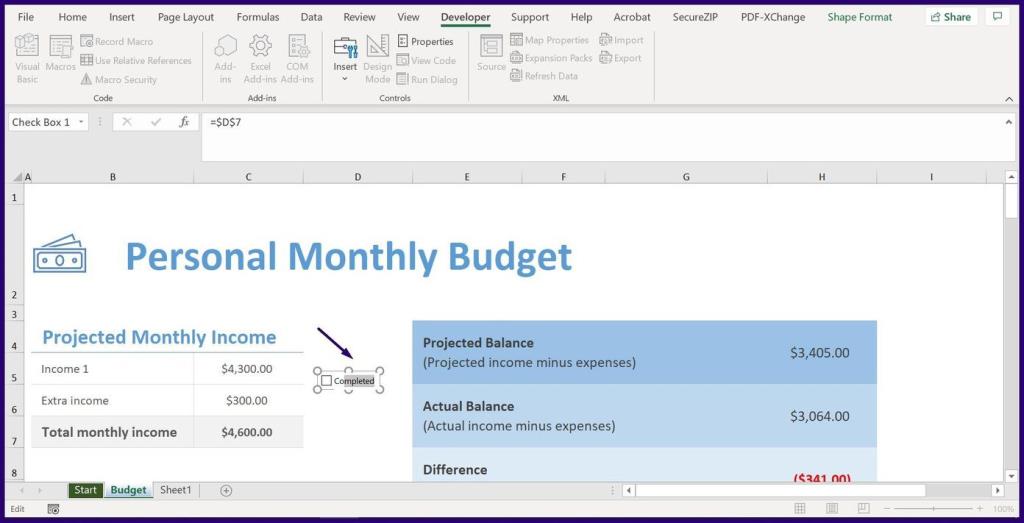
Als het doel van het selectievakje is om informatie visueel weer te geven, dan kunt u hier stoppen. Maar als u het resultaat van het selectievakje nodig heeft om tot een ander resultaat te leiden, moet u weten hoe u het selectievakje kunt koppelen.
Hoe de selectievakjes in Microsoft Excel op te maken?
De checkbox in Microsoft Excel kan ook gebruikt worden in formules of om bepaalde acties op te roepen. Om dit te doen, moet u het selectievakje aan andere cellen in Excel koppelen. Dit is hoe het werkt:
Stap 1: Klik met de rechtermuisknop op het nieuw toegevoegde selectievakje en selecteer vervolgens Opmaakbesturing. U kunt ook de sneltoets Ctrl + 1 gebruiken om het dialoogvenster Opmaakbeheer te openen.

Opmerking: Zorg ervoor dat u het selectievakje selecteert wanneer u de sneltoetsen gebruikt. Anders zou het dialoogvenster Cellen opmaken starten in plaats van Besturing opmaken.
Stap 2: Selecteer in het dialoogvenster met de naam Besturingselement opmaken het tabblad Besturing.
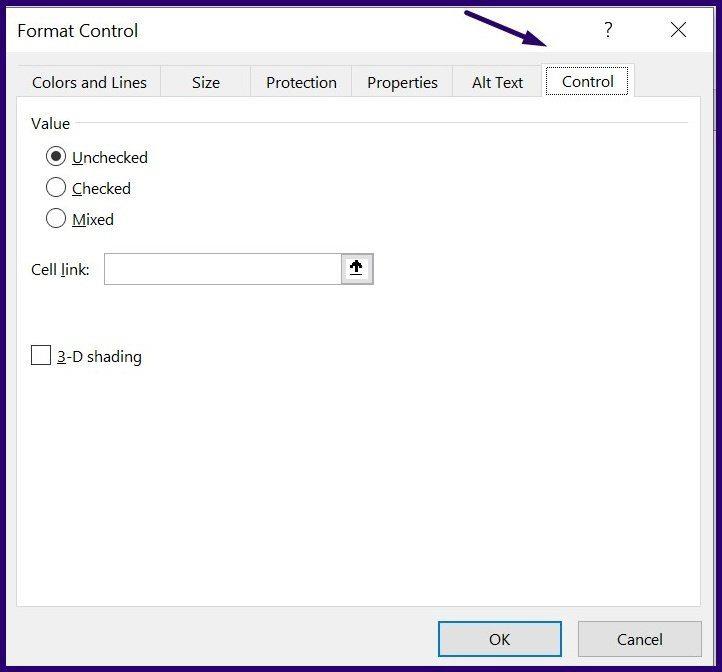
Stap 3: Onder de groep voor Waarde zou u drie opties moeten zien met de titel Unchecked, Checked Mixed. Om de waarde te bepalen die het beste bij u past, volgt hier wat elke optie vertegenwoordigt:
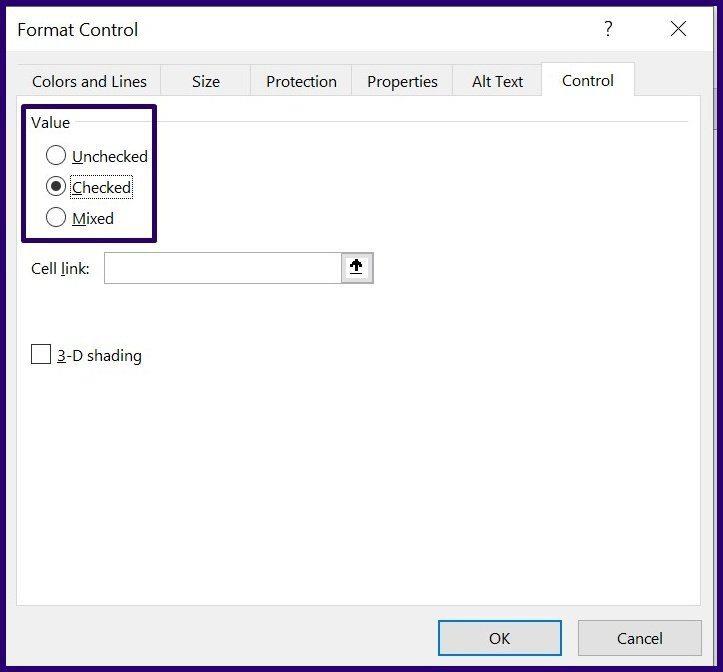
Stap 4: Voer naast de optie Cell link de details in van de cel die u aan uw selectievakje wilt koppelen en selecteer Ok.

Opmerking: wanneer u een cel aan het selectievakje koppelt, wordt in de status TRUE weergegeven, wat staat voor een vinkje. Als de status echter False toont, vertegenwoordigt dit een niet-aangevinkt selectievakje.
Het resultaat dat wordt weergegeven in de gekoppelde cel van het selectievakje kan worden gebruikt in andere Microsoft Excel-formules.
Een opmaak toepassen op meerdere selectievakjes in Excel
Het gebruik van selectievakjes in Microsoft Excel kan uw spreadsheet visueel aantrekkelijk maken en bepaalde acties helpen automatiseren. U kunt bijvoorbeeld een opmaak toepassen op verschillende selectievakjes in Microsoft Excel met behulp van macro's.
Veel mensen delen hun Netflix-accounts met vrienden en familie. We debatteren of Netflix moet optreden.
U kunt hier leren hoe u iemand kunt verwijderen uit Google Family Link? zonder problemen
Je kunt hier leren hoe ik de helderheid en het contrast in illustrator verander? zonder problemen
U kunt hier leren hoe u een oud Instagram-account kunt verwijderen zonder wachtwoord of e-mail? zonder problemen
Gratis Premium Nitroflare-accounts en wachtwoorden 2022. Met deze 20 werkende Nitroflare-premiumaccounts kunt u onbeperkte gegevens opslaan en alles gratis hosten
U kunt hier meer informatie vinden. Hoe wijzig ik mijn YouTube AdSense-account? zonder problemen
Lees hier waarom mijn wasmachine blijft piepen tijdens het programma? zonder problemen
Hier is een volledige lijst van World of Warcraft-uitbreidingslijsten tot 2021 - WoW-uitbreidingslijsten Sinds de release in 2004 is World of Warcraft het populairste MMORPG-spel geweest.
Je kunt hier leren. Hoe annuleer ik Grammarly en krijg ik mijn geld terug? zonder problemen
Leer hoe u Airpod-meldingen uitschakelt of Siri stopt met het lezen van teksten. We behandelen alle methoden voor iOS 16, iOS 15 of eerder in deze handleiding.


